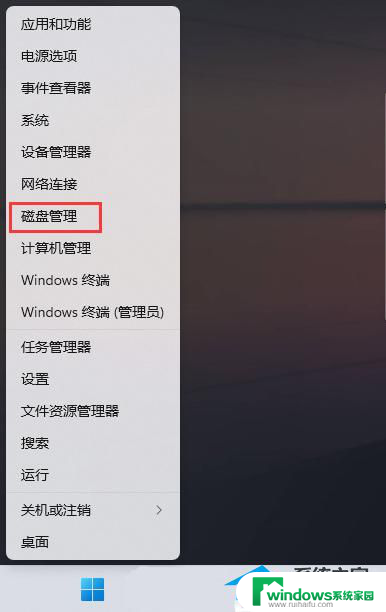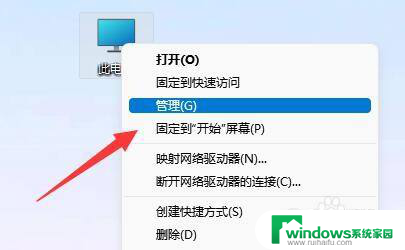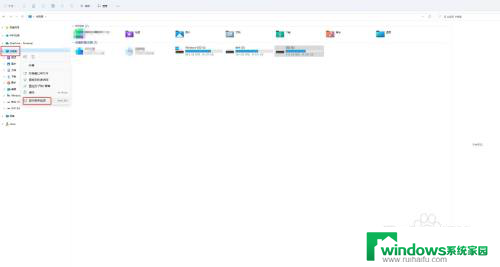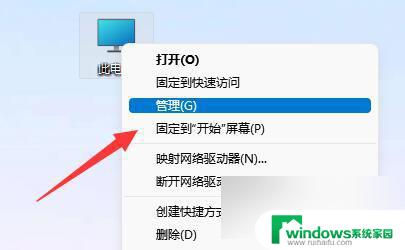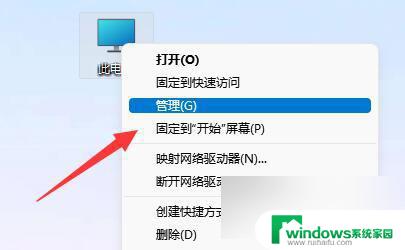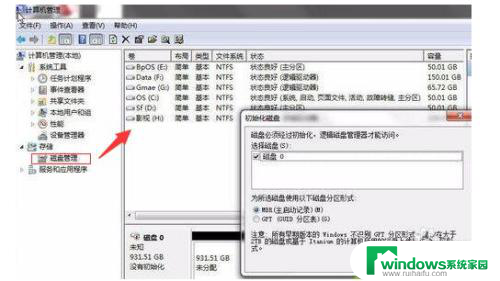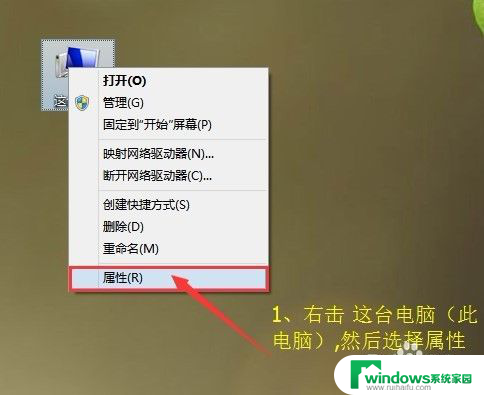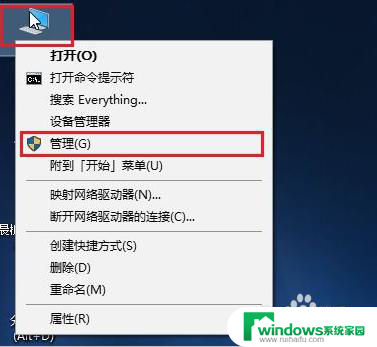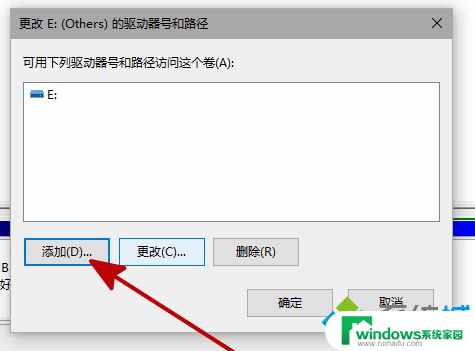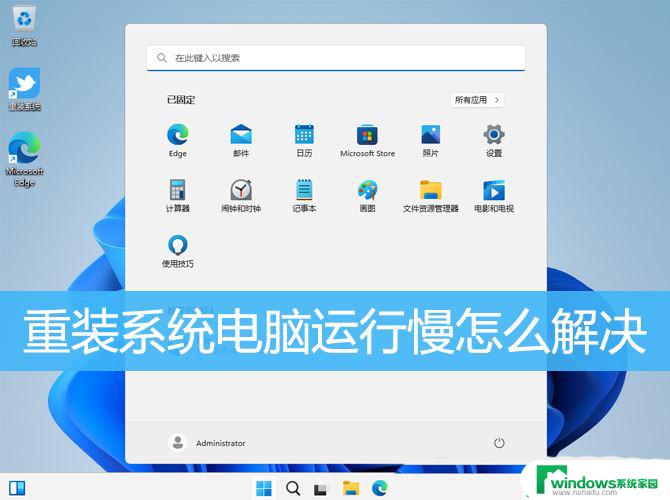重装win11后多个硬盘不见了 Win11系统更新后硬盘消失怎么办
在升级至Windows 11系统后,你可能会遇到一个令人困扰的问题——多个硬盘不见了,这种情况可能让人感到焦虑和无助,因为硬盘中存储着我们宝贵的数据和重要的文件。不必担心因为我们可以采取一些简单的步骤来解决这个问题。在本文中我们将探讨一些方法,帮助你找回丢失的硬盘并恢复数据。
Win11更新后硬盘消失的解决方法 方法一1、首先右键我们的此电脑,打开“管理”。
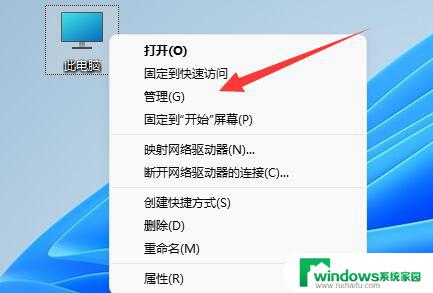
2、接着点开左边栏的“磁盘管理”。
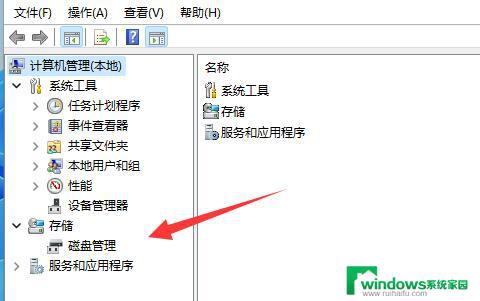
3、然后右键消失的硬盘,选择“更改驱动器好和路径”。
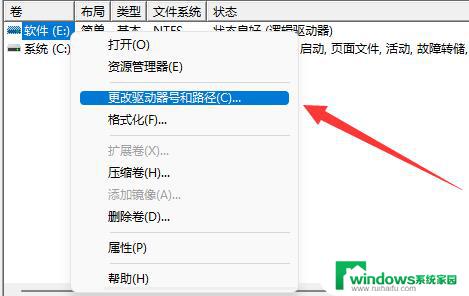
4、随后点击左下角的“添加”。
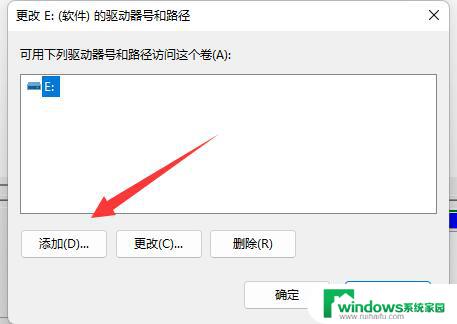
5、再随便分配一个驱动器好,并点击“确定”。
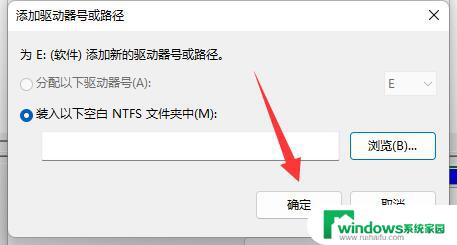
6、最后打开任务管理器,“重新启动”一下“资源管理器”就可以找回硬盘了。
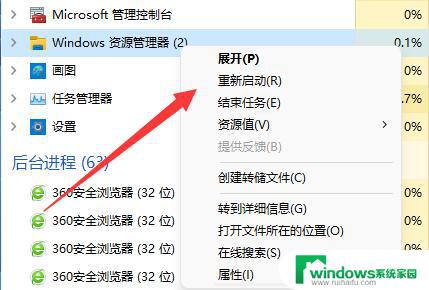
1、如果在磁盘管理里也找不到消失的硬盘。
2、那么可能是安装win11的时候没有分盘,或选择了错误的格式。
3、那就需要重装一下win11系统,才可以将它找回来。
Win11系统怎么分区? Win11系统硬盘分区方法教程
Win11硬盘怎么分区?Win11固态硬盘分区教程
以上是重装win11后多个硬盘不见的全部内容,如果有不清楚的用户,可以按照小编的方法来操作,希望能够帮助到大家。